使用 LXPM 创建带有 NVMe 磁盘的Intel ® VROC RAID 卷
- 打开系统并打开 LXPM
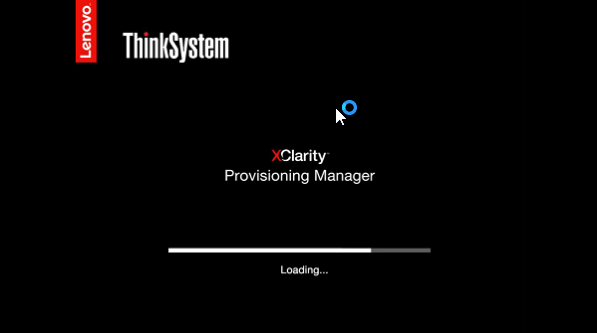
2. 在启用 VMD 之前, RAID 设置页面上会出现一条消息,指出未找到支持的 RAID 适配器。单击UEFI 设置
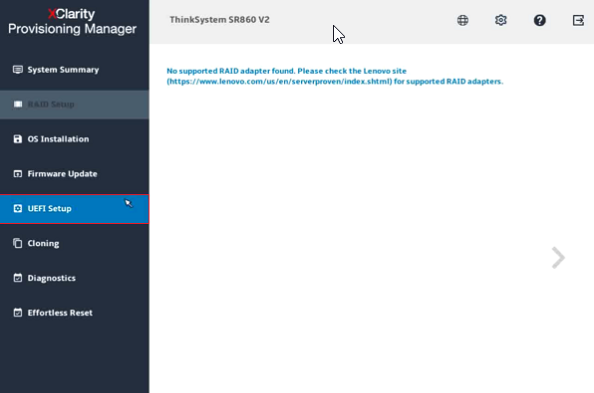
3. 单击设备和 I/O 端口
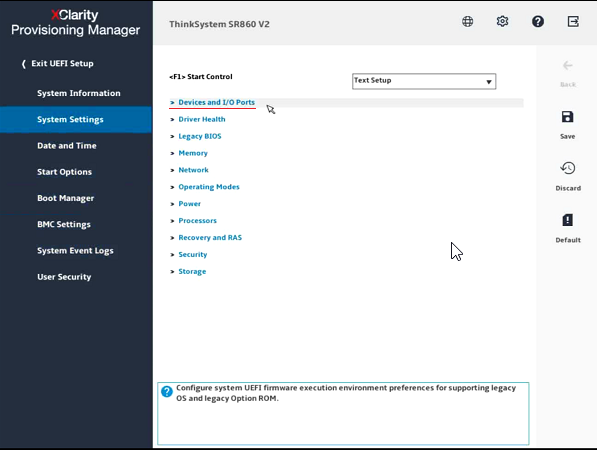
4. 单击Intel ® VMD 技术
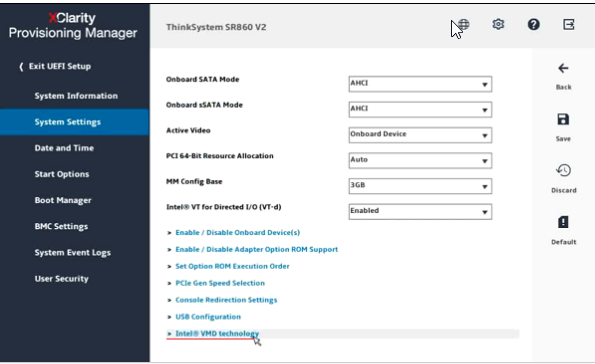
5. 使能够 Intel ® VMD
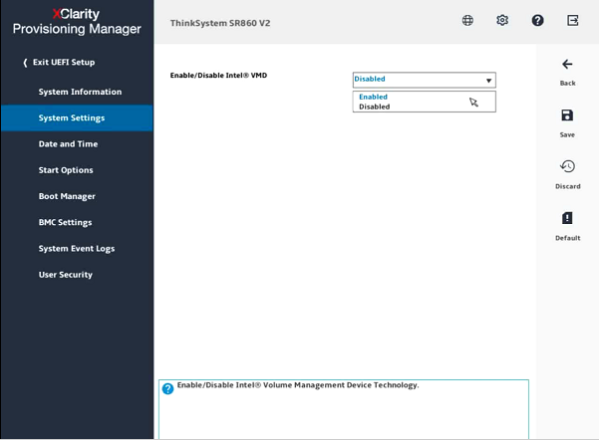
6. 单击“保存” ,然后在弹出窗口中单击“是”
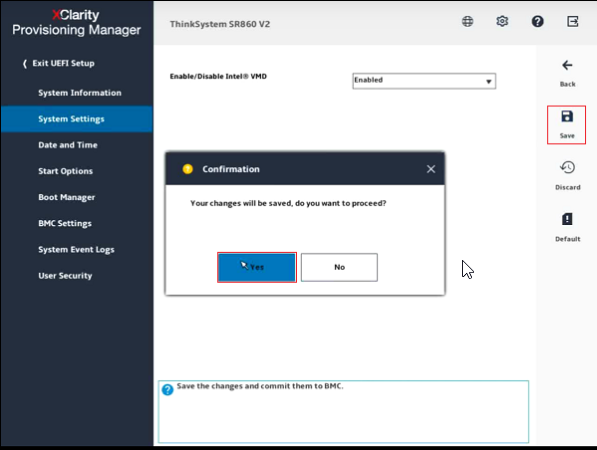
7. 单击“退出 UEFI 设置” ,然后在弹出窗口中单击“是”返回上一页
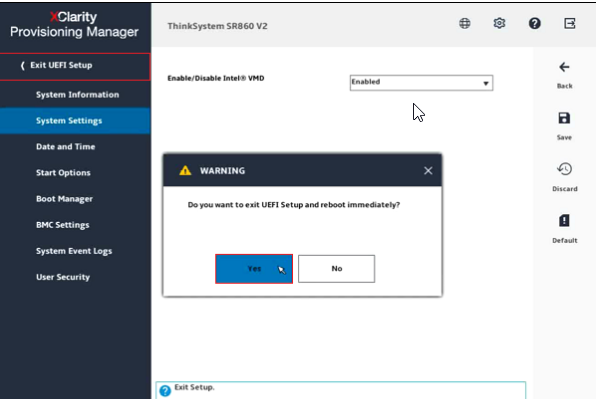
8. 单击RAID 设置。 您现在将看到已检测到Intel VROC (VMD NVMe RAID),但不存在虚拟磁盘
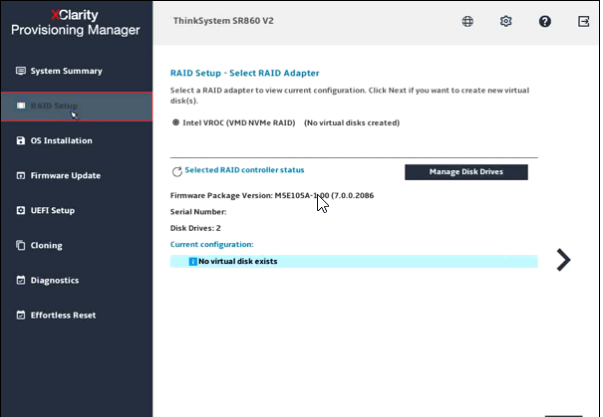
9. 单击“下一步”进行 RAID 设置

10. 单击“简单配置”或“高级配置”来设置 RAID。在此示例中,已选择高级配置。从下拉菜单中选择创建新磁盘阵 列和虚拟磁盘。点击下一步
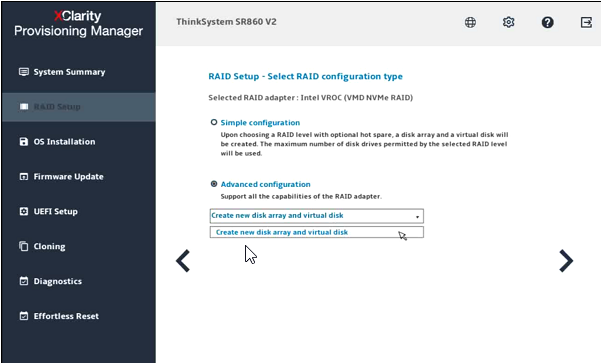
11. 选择RAID级别,然后根据需要选择硬盘。点击下一步
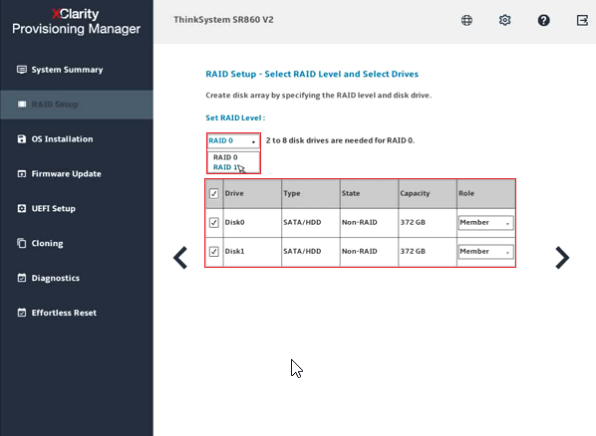
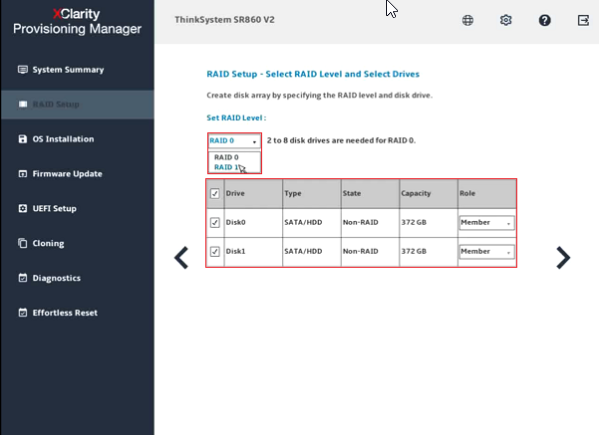
12. 单击创建虚拟磁盘
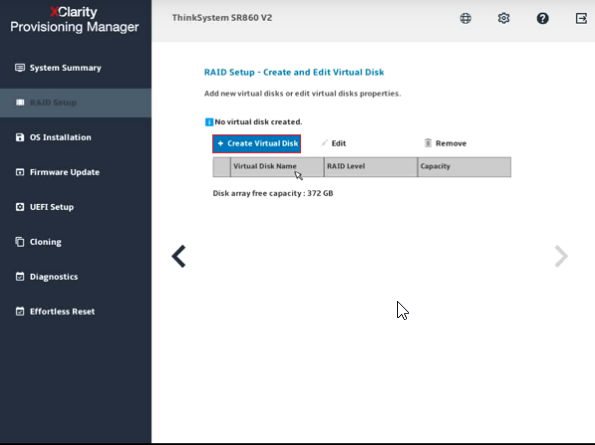
13. 输入虚拟磁盘名称并设置虚拟磁盘容量。单击创建
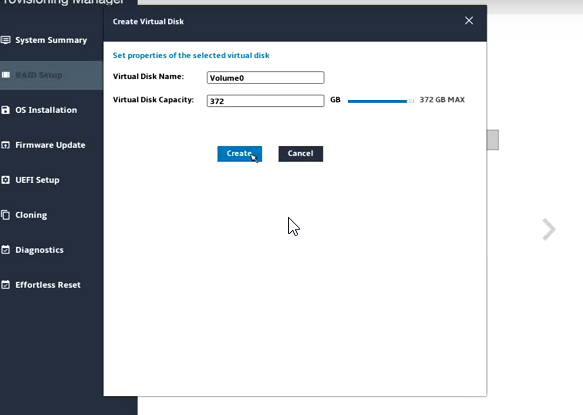
14. 添加或编辑虚拟磁盘,然后单击“下一步”
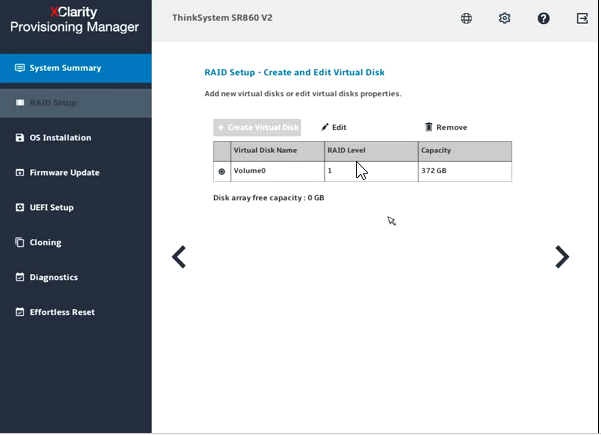
15. 验证磁盘阵列和虚拟磁盘设置,然后单击“下一步”
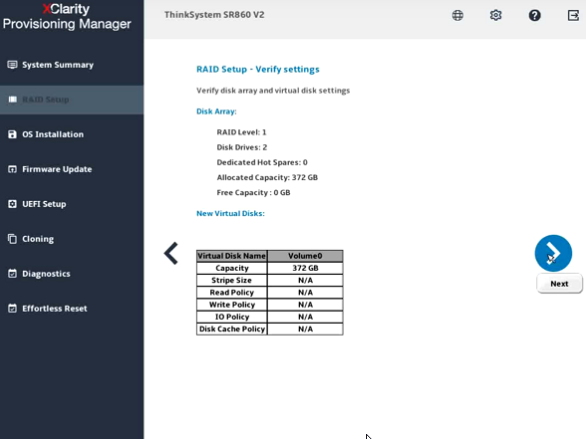
16. 在弹出的窗口中单击“是”以确认上述设置
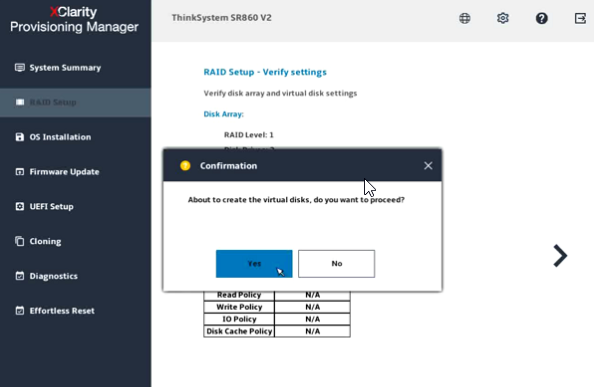
17. 新的虚拟磁盘已创建
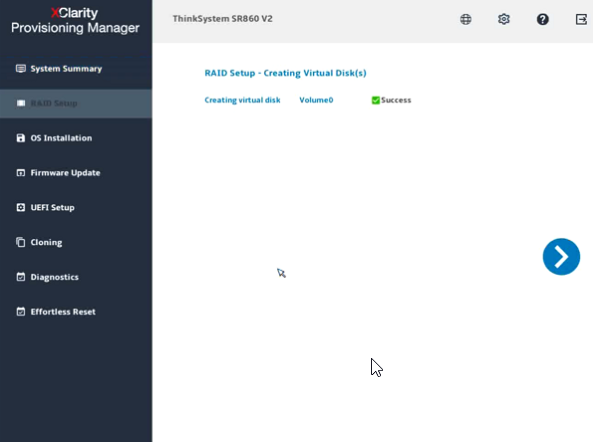
阅读剩余
版权声明:
作者:SE_Zhang
链接:https://www.cnesa.cn/1265.html
文章版权归作者所有,未经允许请勿转载。
THE END